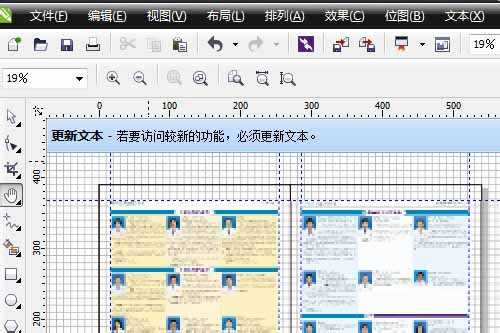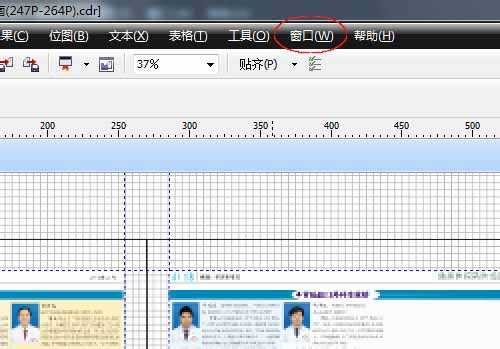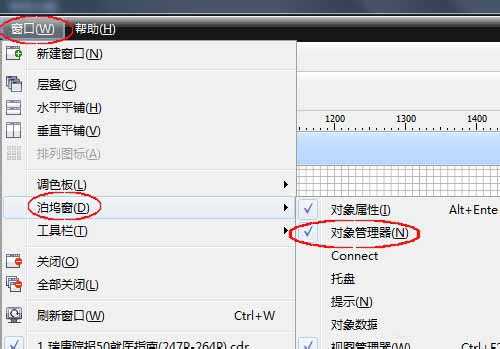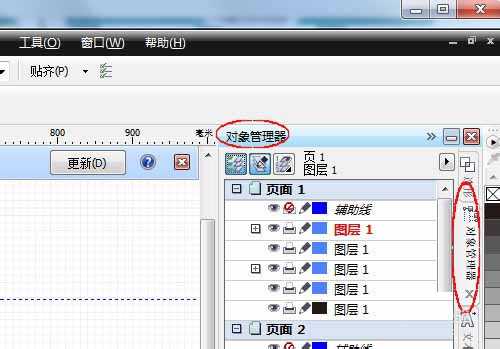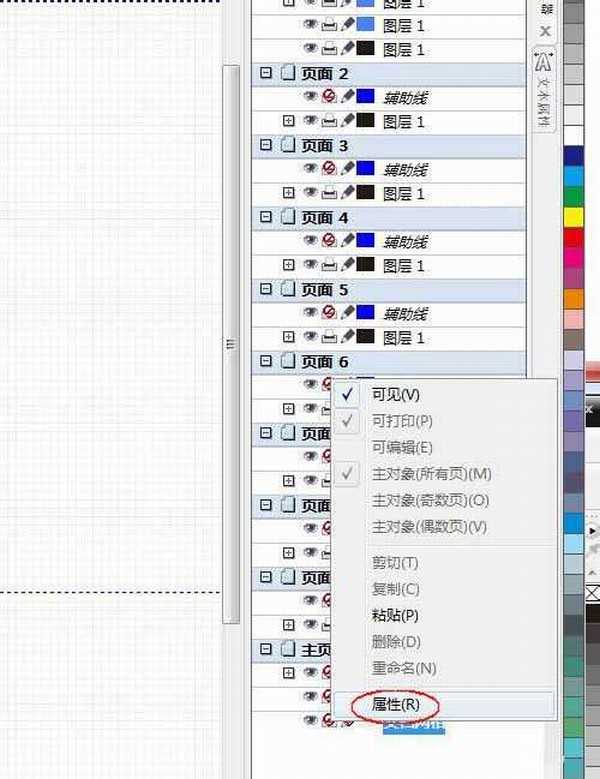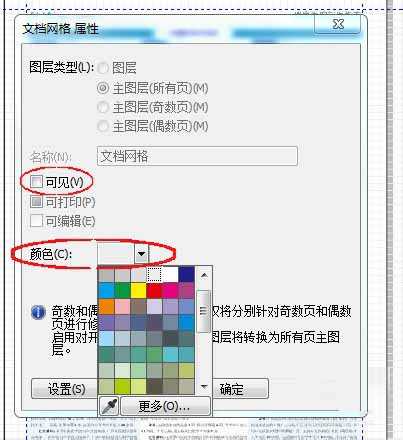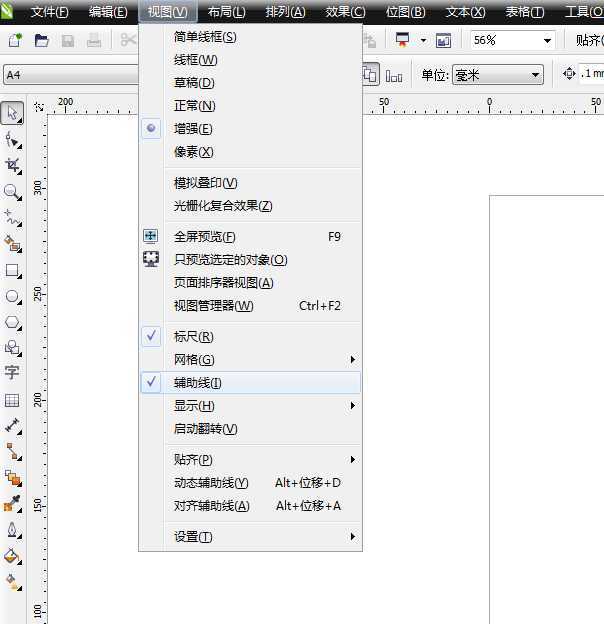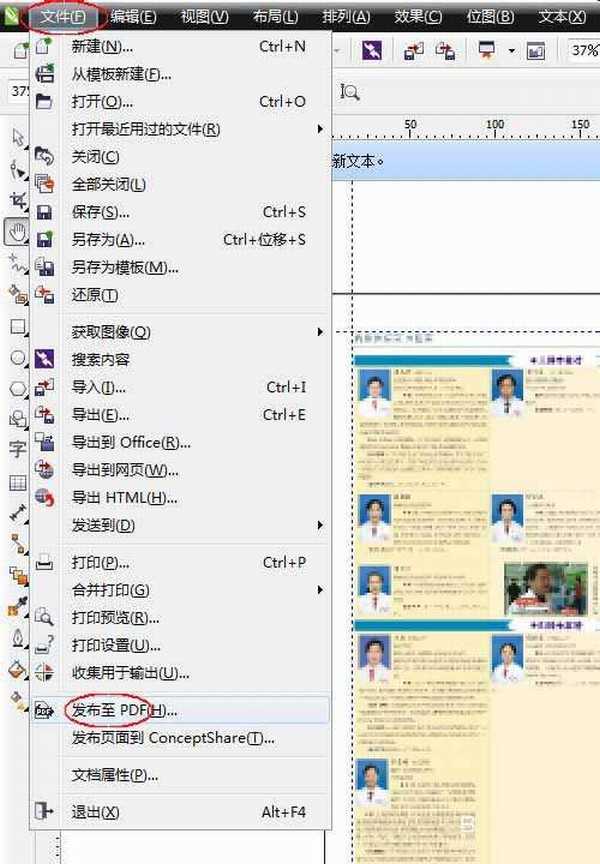DDR爱好者之家 Design By 杰米
有时候,我们在使用CorelDRAWX6的时候,有网格辅助线对我们的设计是很有帮助性解决问题的,但是有时候网格线又会影响我们对设计稿件带来烦恼,辛辛苦苦设计好的上百页设计稿件,发布成PDF格式的时候出现了网格,有不想新建文件从中复制粘贴造成大量的时间浪费,也是设计师烦恼之一。近日自己对CoreldrawX6发布PDF格式出现网格与辅助线怎么去掉难题为大家分享一下我的解决方法。希望可以帮助到更多需要帮助的朋友。
步骤:
1.首先,我们仍然是启动CorelDRAW软件。
2、新建或者打开我们需要转为的PDF文件。
3、然后,我们点击上方菜单栏中的“窗口”按钮。
4、在窗口下方选择“泊坞窗”。
5、勾选我们需要的“对象管理器”即可将“对象管理器”调出。
6、在对象管理器里找到“主页面”,下面有个“文档网格”。然后点右键“属性”。
7、弹出了文档网格的属性后。就按如下图设置设置一下即可,把可见前面的按钮勾选掉。然后颜色改为白色!最后是“确定”。
8、辅助线那就简单了,我们点击上方菜单栏中的“视图”按钮。然后把辅助线前的勾选去掉即可!
9、你可以发布了。文件选择“发布至PDF”即可!
以上就是Coreldraw X6怎么去掉网格线辅助线方法介绍,操作很简单的,大家按照上面步骤进行操作即可,希望这篇文章能对大家有所帮助!
相关阅读:
CRD X6中的辅助线功能基本操作和设置
入门:CorelDRAW中新建、隐藏辅助线方法
CDR如何去掉或关闭网格?
DDR爱好者之家 Design By 杰米
广告合作:本站广告合作请联系QQ:858582 申请时备注:广告合作(否则不回)
免责声明:本站资源来自互联网收集,仅供用于学习和交流,请遵循相关法律法规,本站一切资源不代表本站立场,如有侵权、后门、不妥请联系本站删除!
免责声明:本站资源来自互联网收集,仅供用于学习和交流,请遵循相关法律法规,本站一切资源不代表本站立场,如有侵权、后门、不妥请联系本站删除!
DDR爱好者之家 Design By 杰米
暂无评论...
更新日志
2025年02月24日
2025年02月24日
- 小骆驼-《草原狼2(蓝光CD)》[原抓WAV+CUE]
- 群星《欢迎来到我身边 电影原声专辑》[320K/MP3][105.02MB]
- 群星《欢迎来到我身边 电影原声专辑》[FLAC/分轨][480.9MB]
- 雷婷《梦里蓝天HQⅡ》 2023头版限量编号低速原抓[WAV+CUE][463M]
- 群星《2024好听新歌42》AI调整音效【WAV分轨】
- 王思雨-《思念陪着鸿雁飞》WAV
- 王思雨《喜马拉雅HQ》头版限量编号[WAV+CUE]
- 李健《无时无刻》[WAV+CUE][590M]
- 陈奕迅《酝酿》[WAV分轨][502M]
- 卓依婷《化蝶》2CD[WAV+CUE][1.1G]
- 群星《吉他王(黑胶CD)》[WAV+CUE]
- 齐秦《穿乐(穿越)》[WAV+CUE]
- 发烧珍品《数位CD音响测试-动向效果(九)》【WAV+CUE】
- 邝美云《邝美云精装歌集》[DSF][1.6G]
- 吕方《爱一回伤一回》[WAV+CUE][454M]